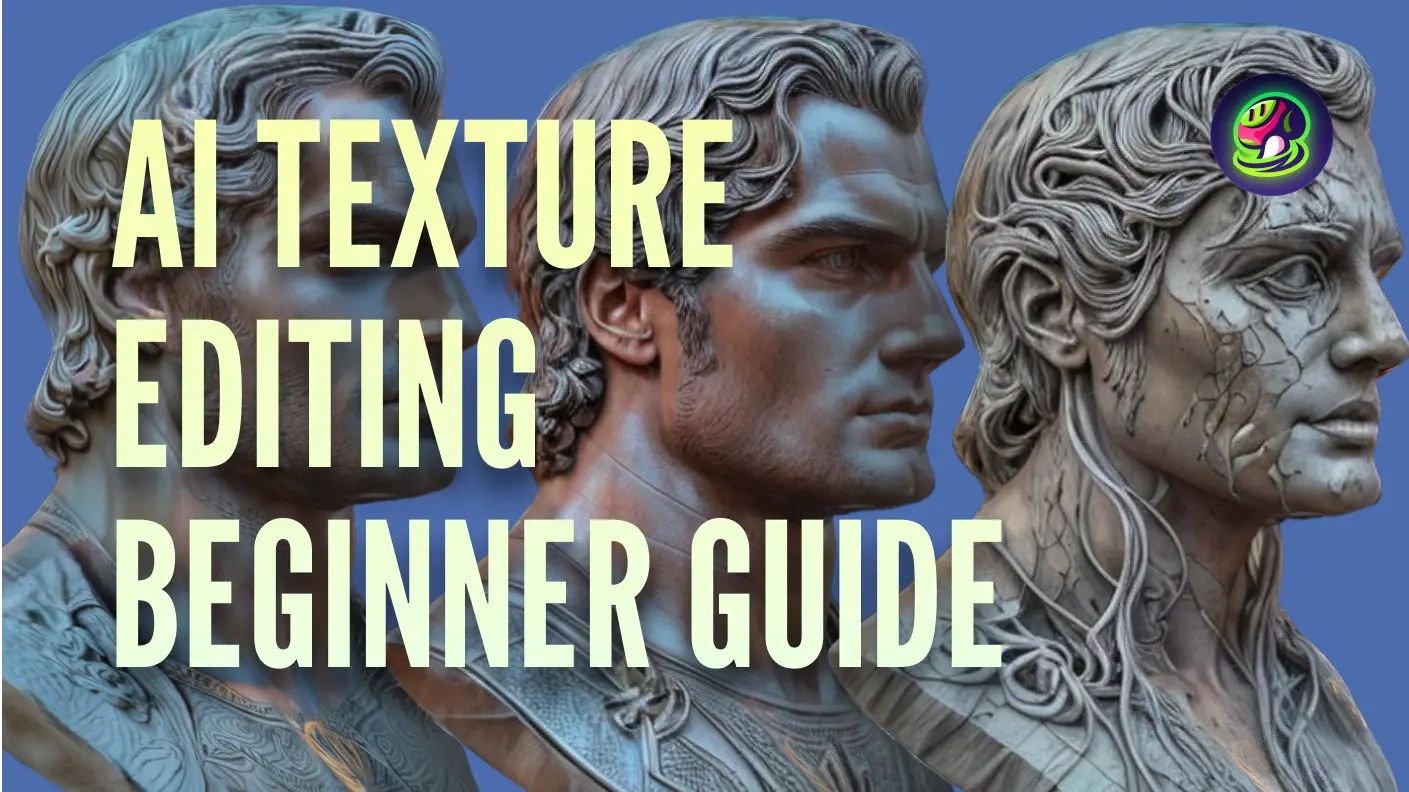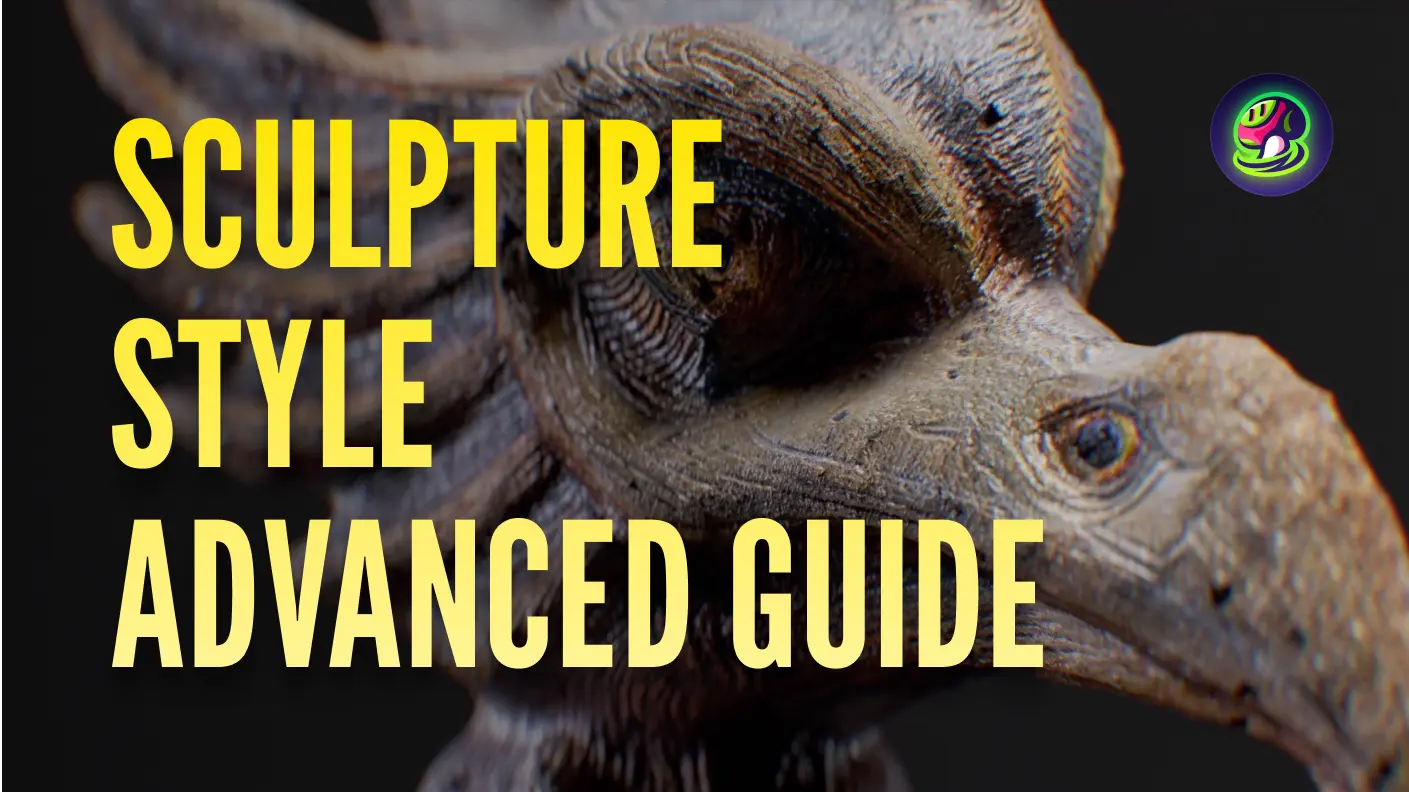Meshy je rychlá generativní 3D AI, která umožňuje tvůrcům obsahu transformovat text a obrázky na poutavé 3D modely během několika minut. V tomto průvodci prozkoumáme některé méně známé funkce Meshy AI, které mohou významně zlepšit kvalitu vašich 3D generací.
Bohatost Textury
Bohatost textury ovládá kvalitu textur. Najdete ji v nastavení vedle tlačítka „Vylepšit“. Ukážeme si dopad různých hodnot parametrů na efekty textur prostřednictvím několika příkladů.
![]() Nastavení bohatosti textury
Nastavení bohatosti textury
Zde jsou některé klíčové body, které je třeba mít na paměti při nastavování bohatosti textury:
- Vyberte vhodnou bohatost textury na základě tvaru modelu a stylu textury.
- Pro textury ve stylu kreslených filmů se doporučuje zvolit střední bohatost textury.
- Pro realistické textury se doporučuje zvolit vysokou bohatost textury.
- Když jsou tvar a textura relativně jednoduché, zkuste nastavit bohatost textury na žádnou pro čistší textury, i když jasnost může být mírně rozmazaná.
Nastavení Sítě
Při výrobě 3D modelů pro filmový nebo herní průmysl jsou vhodná topologie a počet ploch sítě zásadní. Proto Meshy poskytuje dvě související funkce v rámci nastavení sítě: Konverze režimu trojúhelník/čtyřúhelník a Snížení počtu polygonů.
Výběr mezi Trojúhelníkovou a Čtyřúhelníkovou Sítí
- Čtyřúhelníková síť přispívá k jasnější a organizovanější topologii, což usnadňuje úpravu modelu v následných krocích.
- Trojúhelníková síť může lépe zachovat strukturu modelu se stejným počtem ploch jako čtyřúhelníkové sítě.
Trojúhelníková síť a čtyřúhelníková síť mají své vlastní výhody. Můžete si vybrat vhodný režim podle svých potřeb.
Úprava Počtu Polygonů
Můžete posunout posuvník nebo zadat čísla pro úpravu poměru požadovaného počtu polygonů k počtu polygonů původního modelu.
Například pokud chcete změnit počet ploch z 10778 na 4000, jednoduše nastavte poměr na 0,43. Klikněte na použít a uvidíte, že počet ploch se snížil na 4750 podle poměru.
![]() Snížení počtu polygonů
Snížení počtu polygonů
Inteligentní Oprava
Na rozdíl od AI úpravy textur je inteligentní oprava lépe přizpůsobena pro opravu drobných nedostatků textur, jako jsou extra rysy obličeje, švy textur a chyby detailů.
Například pokud má model na zádech extra obličej, postupujte podle těchto kroků:
- Nastavte model do vhodného úhlu.
- Klikněte na "Inteligentní oprava" v pravém panelu nástrojů.
- Vyberte oblast textury k úpravě pomocí nástroje laso nebo štětec.
- Pokud je to potřeba, upravte vybranou oblast pomocí gumy a upravte velikost štětce podle potřeby.
- Klikněte na "Inteligentní oprava" pro opravu vybrané oblasti. Použijte "Znovu" nebo "Zpět", pokud je to nutné, dokud nejste spokojeni.
- Klikněte na "Použít na model" pro vylepšení a regeneraci textur.
![]() Odstranění zbytečných detailů pomocí inteligentní opravy
Odstranění zbytečných detailů pomocí inteligentní opravy
Tipy: Při výběru oblasti k úpravě se snažte vyhnout černé oblasti pozadí, protože to může způsobit abnormální výsledky opravy. Doporučuje se vymazat oblasti, které jsou mimo rozsah modelu.
Závěr
Využitím skrytých funkcí Meshy, jako jsou Bohatost Textury, Nastavení Sítě a Inteligentní Oprava, můžete snadno a přesně vylepšit své AI 3D modelovací projekty. Experimentujte s těmito nástroji, abyste objevili jejich plný potenciál a optimalizovali svůj pracovní postup.
Děkujeme, že jste s námi prozkoumali tyto funkce. Sledujte další tipy a návody na to, jak co nejlépe využít Meshy!
Sledujte Meshy
Pokud máte zájem dozvědět se více o Meshy, podívejte se na naše sociální média. Zjistěte, jak mohou generátory 3D modelů s umělou inteligencí transformovat váš kreativní pracovní postup:
- Přihlaste se k odběru našeho YouTube kanálu pro nejnovější návody.
- Sledujte nás na Twitteru pro novinky, tipy a inspiraci.
- Připojte se k naší Discord komunitě a spojte se s ostatními 3D umělci.